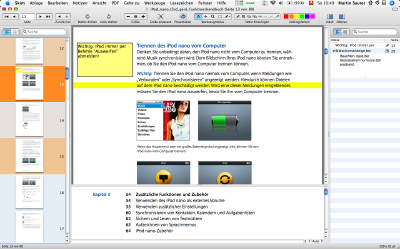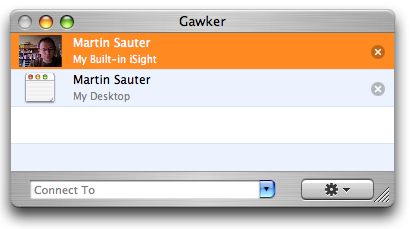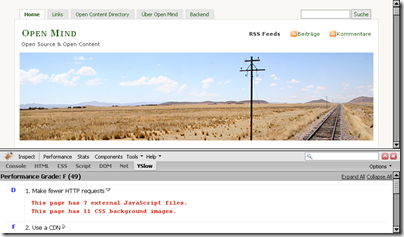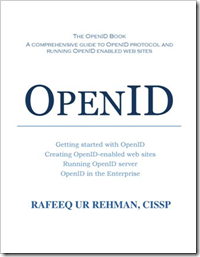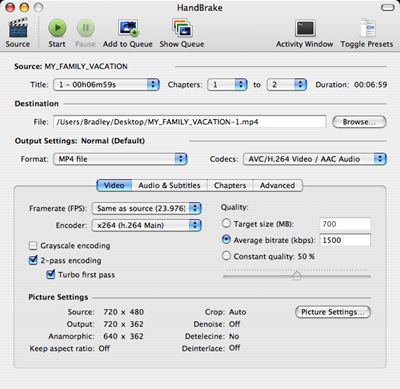
Fragen Sie mich bitte nicht, warum diese Software ausgerechnet HandBrake heisst. Denn während die Filmindustrie bekanntlich DVD-Kopien möglichst ausbremsen möchte, tut HandBrake genau das Gegenteil: Die Software erlaubt es, den Inhalt einer Video-DVD in eine Video-Datei zu konvertieren, wobei unterschiedliche Codecs und Qualitätsstufen zur Auswahl stehen.
Die Welt des digitalen Videos ist relativ komplex, sobald man nicht einfach nur eine DVD abspielen möchte. Insbesondere die Wahl des Dateiformats (Containers) und des Codecs ist nicht ganz trivial – daran kann auch HandBrake nichts ändern. Ansonsten ist die Software aber ausgesprochen benutzerfreundlich: Man wählt Quelle (die DVD), Ziel (die Datei) und Ausgabeformat (für Qualität, Dateigrösse und Zeitaufwand relevant), fügt die gewünschten Tracks in die Warteschlange (Queue) und klickt den Start-Button. Hat man eine geeignete Einstellung gefunden, so kann diese als Preset gespeichert werden; ein Dutzend Presets werden zudem mitgeliefert und sollten die häufigsten Anwendungsbereiche abdecken.
HandBrake steht für Windows, Mac OS X und Linux zur Verfügung und unterliegt der GNU General Public Licence (GPL).

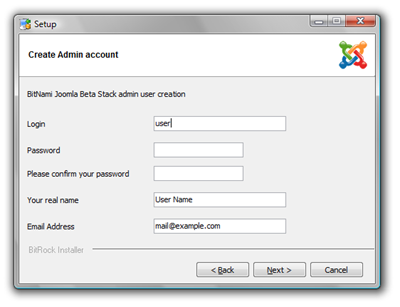
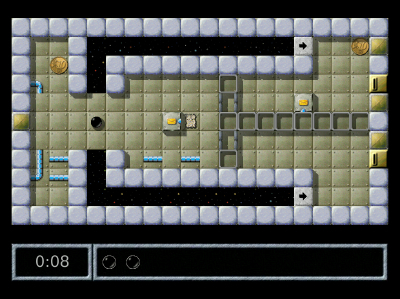
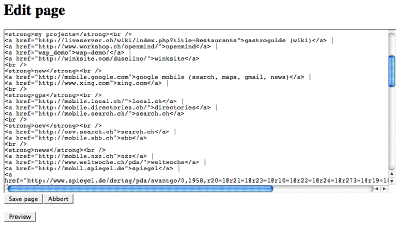
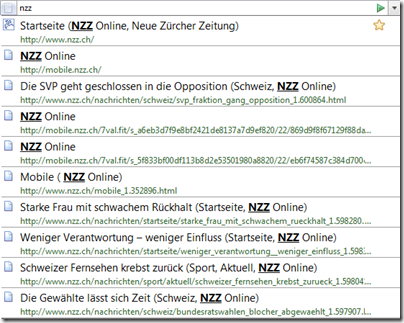
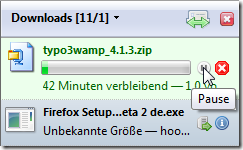
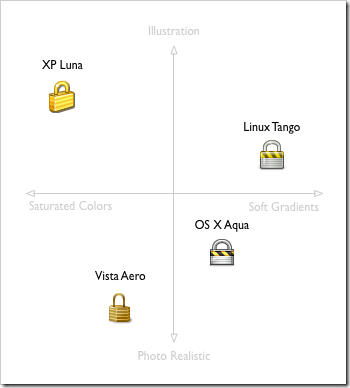

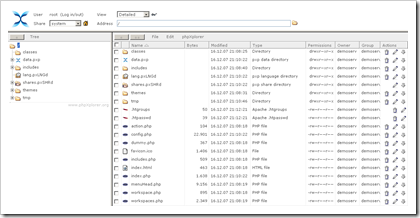
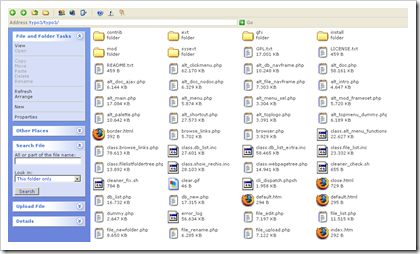
 Zudem macht der Einsatz von AJAX die Arbeit mit dem AjaxExplorer angenehm flüssig. Es bleibt allerdings die Frage, wie kompatibel die Applikation mit den verschiedenen Browsern ist – die obigen Icons suggerieren diesbezüglich gewisse Probleme. Positiv zu bewerten sind dagegen die denkbar einfache Installation sowie die sehr intuitive Rechtesteuerung.
Zudem macht der Einsatz von AJAX die Arbeit mit dem AjaxExplorer angenehm flüssig. Es bleibt allerdings die Frage, wie kompatibel die Applikation mit den verschiedenen Browsern ist – die obigen Icons suggerieren diesbezüglich gewisse Probleme. Positiv zu bewerten sind dagegen die denkbar einfache Installation sowie die sehr intuitive Rechtesteuerung.